LinuxやMacでは標準のターミナルで使えるbashですがWindowsではデフォルトで使えません。
そこでWorkspacesのStandard with Windows 10でbashを使う方法を紹介します。
基本的にはWindows10でもインストールなどのやり方は同じです。
今回はGit bashというのを使用します。
Windowsのバージョンはこちら

git bashとは
とても簡単にいうとgitというバージョン管理ソフトの機能が追加されたbashです。
これを使うことでWindows上でbashが使えるようになり、Windows上のファイルなども操作できます。
インストールの方法
まずはこちらのページからGit for Windowsをダウンロードします。
ページでへとんだらダウンロードをクリック。
ダウンロードが終わったらインストールを開始します。
起動したらこんな画面が開くと思います。
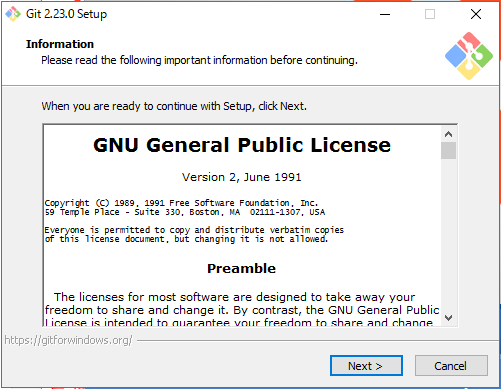
Nextを押して
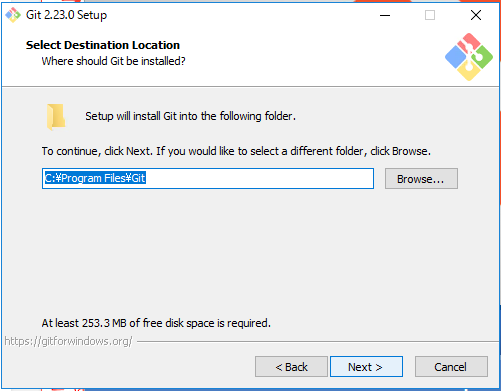
インストール先のフォルダを指定します。(デフォルトのままでも大丈夫です)
指定したらNext
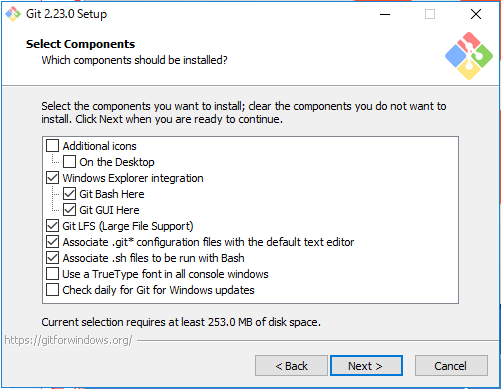
ここでGitBashHereにチェックが付いていることを確認したらNextをクリック
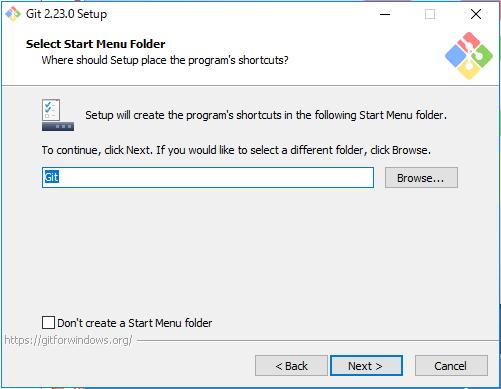
Nextを押して
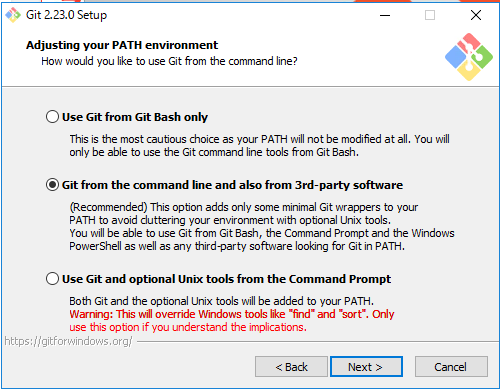
二個目の”Get from command line and also from 3rd-party software”を選択した状態でNextを押して
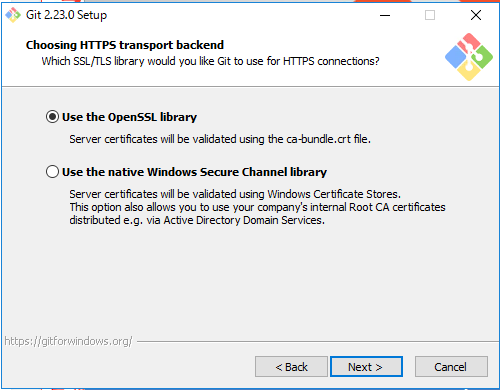
Nextを押して
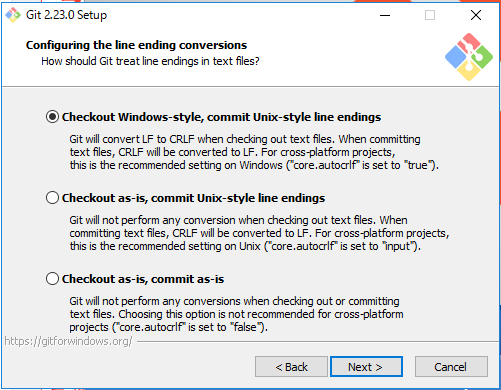
Nextを押して
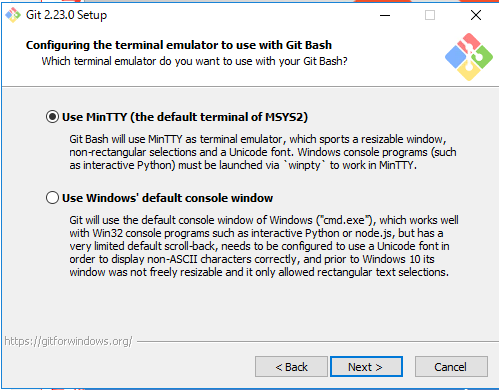
Nextを押して
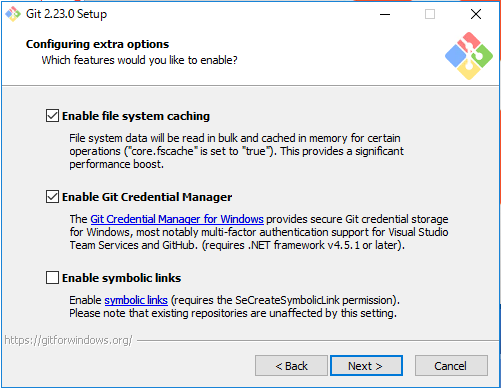
Nextを押して
最後の画面でInstallを押せば完了です!
bashが入っているか確認
左下のアイコンをおして
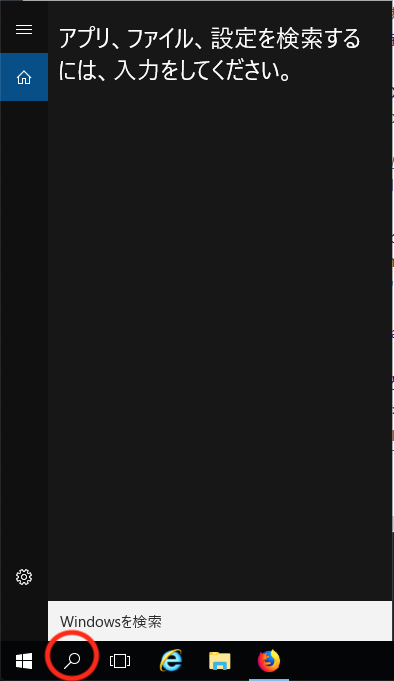
検索からgitと入力してGit Bashをクリックして起動します
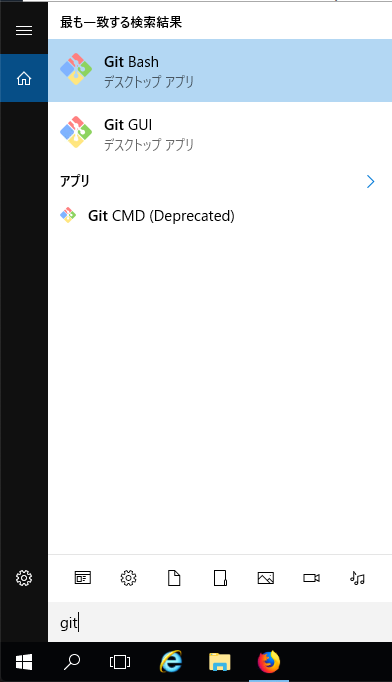
bashで使う簡単なコマンドを入力してみます。
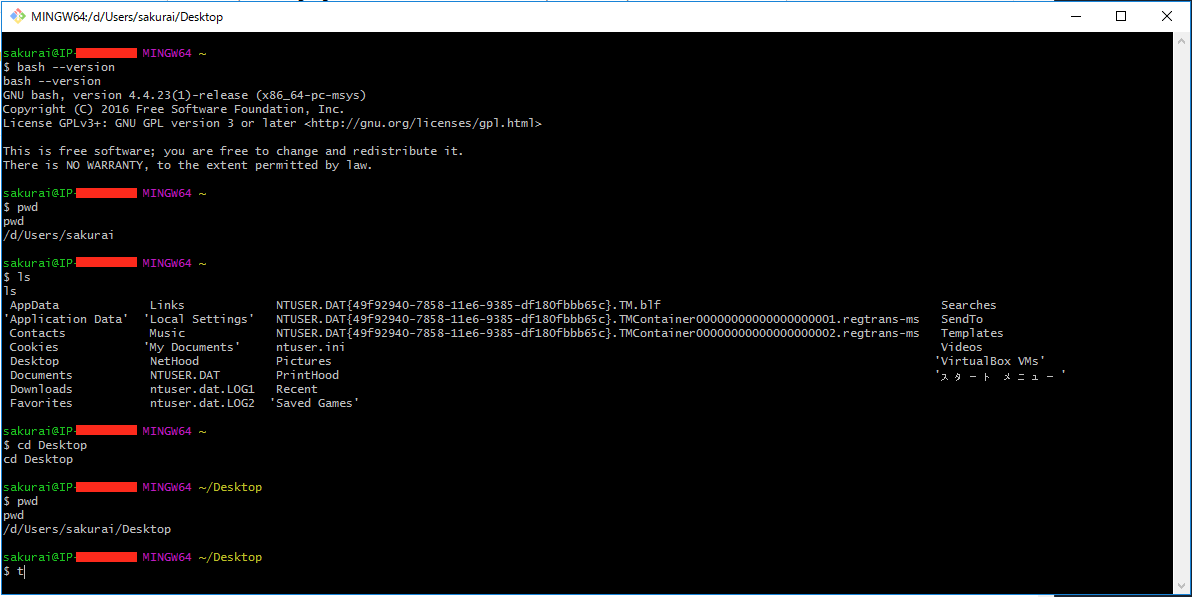
無事bashを入れることができました。


